Behalwe vir sommige kenmerke, vir Windows-gebruikers, is die opgradering na Windows 10 regtig ongelooflik.Sommige van hulle het sekere probleme ondervind, soos die INACCESSIBLE_BOOT_DEVICE-fout.In hierdie artikel sal ek jou wysStel bekend hoe om reg te maakIn Windows 10"Kan nie begin nieSelflaai toestel"fout.
Wat is INACCESSIBLE_BOOT_DEVICE?
ONTOEGANGBARE_BOOT_DEVICEFout, ook genoemFout 0x0000007b,Is die algemeensteEen van die blou skerms van doodsfout.Hierdie fout dui aan dat die Windows-bedryfstelsel toegang tot die stelselpartisie verloor het tydens die opstartproses.Die blou skerm van dood fout kan veroorsaak word deur 'n sagteware defek of 'n hardeware fout.Alle BSoD-foute sal ineenstort Windows 10 en die rekenaar herbegin, wat normale praktyk is en as 'n veiligheidsmaatreël om skade te voorkom.
As Windows nie data van die stelsel of selflaaipartisie kan lees nie, kan hierdie fout tydens Windows opstart voorkom.In die meeste gevalle verskyn dit wanneer u opgradeer na Windows 10 of sagteware of drywers wat verband hou met Windows-stelsellêers opgradeer.
Wanneer hierdie fout teëgekom word, sal die skerm blou word en die volgende boodskap vertoon:
"Het die INACCESSIBLE_BOOT_DEVICE-probleem opgelos
Jou rekenaar het 'n probleem en moet herbegin word.Ons samel net 'n paar gebruikersinligting in, en dan kan jy weer begin.(0% voltooi)"
Om hierdie probleem op te los, moet ons eers die rede agter dit verstaan.Op hierdie manier kan ons foute soos kundiges oplos.
verkeerde rede
●Malware of virus.
●Die hardeskyf of RAM is beskadig of beskadig.
●Hardwarekonflikte word deur sommige veranderinge veroorsaak.
●Die bestuurder is beskadig, verouderd of verkeerd gekonfigureer.
●Die Windows-registerlêer is beskadig.
●Die stelsellêer is beskadig of beskadig.
●Daar is 'n paar probleme in die BIOS.
●Die datakabelverbinding in die stelsel is los of foutief.
●Opgradering van die bedryfstelsel onderbreking of fout.
Hoe om selflaaitoestelfout op te los wat nie gelaai kan word nie
Daar is ander redes, maar dit is die mees algemene rede.Relatief gesproke kan die redes vir verskillende gebruikers verskil, maar maak nie saak wat dit is nie, ek sal vir jou 'n oplossing verskaf.Jy hoef nie bekommerd te wees oor die rede nie, volg net die stappe hierbo om die metode toe te pas.
1. Maak virusse en wanware skoon
As dit deur een of ander virus, spioenware of wanware veroorsaak word, is dit die maklikste manier om die onhaalbare selflaaitoestelfout uit te skakel.Volg asseblief die stappe hieronder.
stap 1:Indien nie geïnstalleer nieanti-virusProgram, installeer dit asseblief op hul rekenaar.Jy kan byvoorbeeld enige program installeerAvast, McAfee, 360 Total Security, ens.
Stap 2: As jy reeds antivirus sagteware op jou rekenaar geïnstalleer het, slaan asseblief stap 1 oor.Maak die antivirusprogram oop en voer dan uit"Omvattende skandering".

Stap 3: Wag geduldig totdat die sagteware al die probleme opspoor.Daarna, herstel hulle almal.
Stap 4: Herbegin die rekenaar.
Dis dit.As die virus of malware irriterend is, dan het jy suksesvol daarvan ontslae geraak.Jy kan voortgaan om die rekenaar normaalweg te gebruik soos voorheen.As die probleem voortduur, blaai af na die volgende metode.
2. Dateer die toestelbestuurder op
Verouderde, beskadigde of verkeerd gekonfigureerde drywers wat in die stelsel geïnstalleer is, kan hierdie fout veroorsaak.In hierdie geval sal die opdatering van die toestelbestuurder help.Volg asseblief die stappe hieronder:
Stap 1: Regskliek eers"my rekenaar", Klik dan"bestuur"En gaan dan na"Toestelbestuurder".Dit sal jou na die "Toestelbestuurder"-skerm neem, waar jy 'n lys van alle toestelle sal sien.
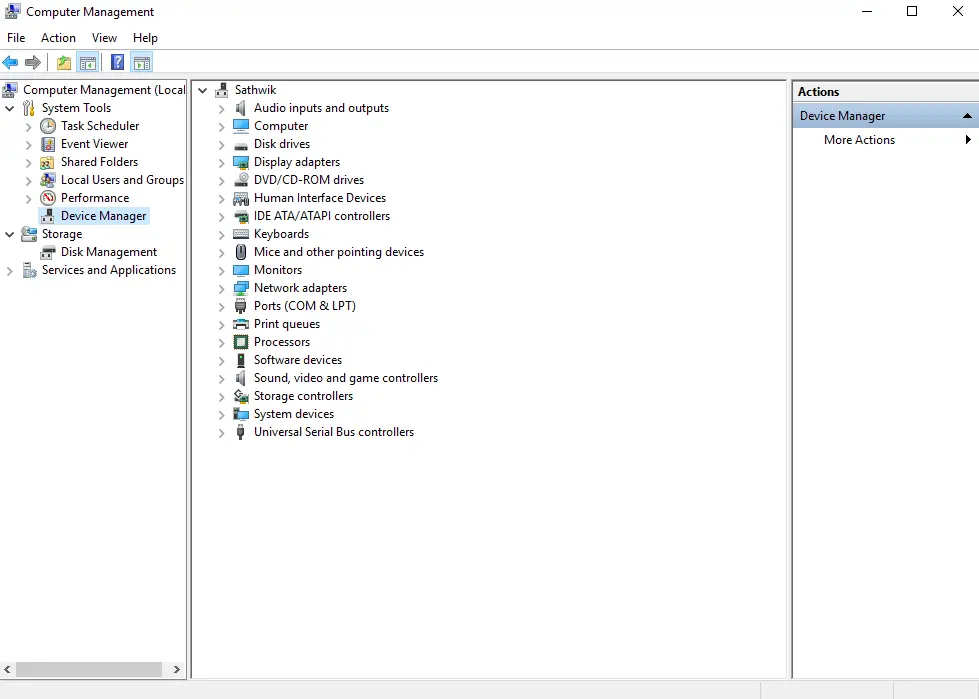
Stap 2: Kyk na die lys en vindToestelle gemerk met 'n klein geel driehoek.Dit is die redes vir die moeilikheid.Regskliek op hulle en klik"Dateer bestuurdersagteware op"Opsie om voort te gaan更新.
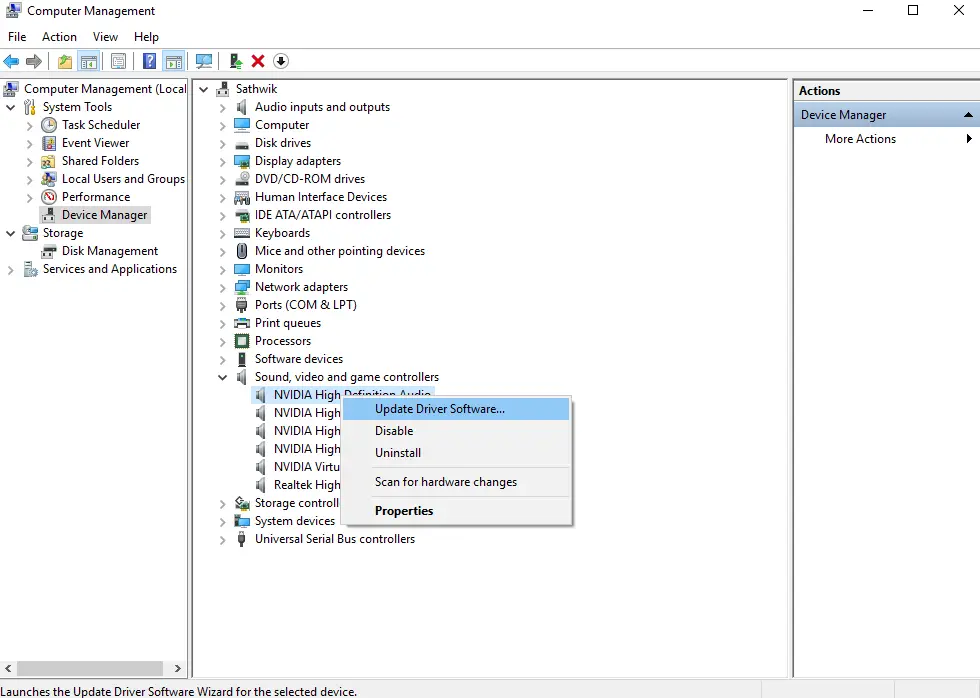
Stap 3: Maak seker jou internetverbinding is goed.Wag vir alle bestuurders om opgedateer te word.
Óf
jy kan dit gebruikBestuurder MaklikWag vir derdeparty-sagteware om alle bestuurders outomaties op te dateer.

dis al.Jy het die bestuurder suksesvol herstel en hierdie fout opgelos.As die fout op een of ander manier voortduur, blaai af.
3. Begin Windows in veilige modus
Dit is die maklikste metode, maar dit is dalk die doeltreffendste vir jou.Probeer asseblief die volgende stappe:
Stap 1: Begin eers metVeilige modusBegin vensters .
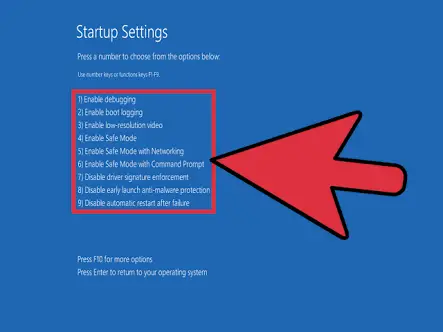
Stap 2: Tweedens, inIn normale modusBegin oor.
klaar Dit het dalk jou probleem opgelos.Indien nie, blaai asseblief af.
4. Gaan die hardeskyf, eksterne toestelle en kabels na
Dit is die mees algemene manier om die INACCESSIBLE_BOOT_DEVICE-fout uit te vee.Probeer dit verstandig, dit kan vir jou soos 'n sjarme werk.
Stap 1: Verwyder die eksterne hardeskyf of enige ander toestel wat aan die stelsel gekoppel is.Skakel ook die LAN-selflaai af.Vee daarna die nuut geïnstalleerde sagteware en hardeware uit.
Stap 2: Kontroleer of die hardeskyf ongeskonde of beskadig is.Jy kan met die rechtermuisknop op die hardeskyf klik en dan klik"Eienskappe"Om dit te doen.Klik dan"gereedskap"En uiteindelikKlik op"'n eksamen".
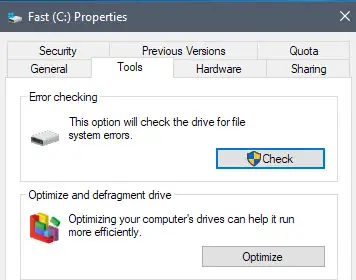
Óf
Jy kan drukWindows + X sleutelMaak oopWen + X-kieslys.kiesOpdragprompt (administrateur).Wanneer die opdragprompt oopmaak, voer inchkdsk / r C:En drukEnter sleutel.
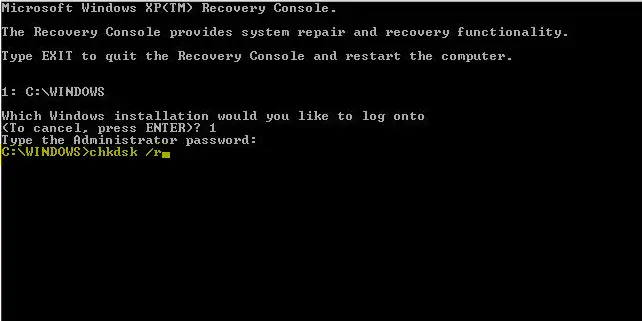
Dan sal jy gevra word om jou rekenaar te herbegin en 'n skanderingstyd te skeduleer.Tik netYEn drukTik.
stap 3:OntsyferSelflaai partisie (indien geïnkripteer).Nadat u Windows opgegradeer het, kan u dit weer enkripteer.
Stap 4: Kontroleer noukeurig alle kabels wat in die stelsel gekoppel is.Trek die proppe uit en steek dit een vir een in.Maak terselfdertyd die vuilheid daarop skoon.
Stap 5: Hierdie stap is opsioneel.As jy reg isBIOSMoenie dit doen as jy min begrip het nie.如果BIOS is dan beskadignodigVerfrisBIOS.Hou asseblief in gedagte dat as jy dit nie behoorlik doen nie, jy die stelsel permanent kan beskadig.Daarom, tensy jy 'n rekenaargeek is, stel ek voor dat jy wegbly daarvan.
5. Gevorderde instandhouding
Dit is verreweg die mees gevorderde en komplekse metode.Dit moet slegs probeer word wanneer jy gereed is om werklik aandag te skenk.Dit is die stappe wat baie noukeurig gevolg moet word:
Stap 1: Gebruik die USB-selflaaibare media om die rekenaar te laai, en klik dan"Volgende stap".
Stap 2: Klik nou op die "Herstel die rekenaar"Skakel.
Stap 3: Dan in"Gevorderde opstart"Klik op die skerm"Probleemoplossing"Knoppie.
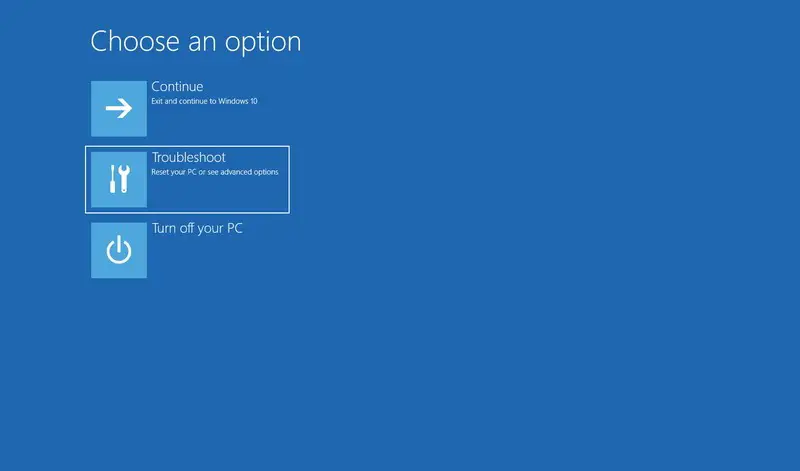
Stap 4: Klik nou"Opdragprompt"Knoppie.
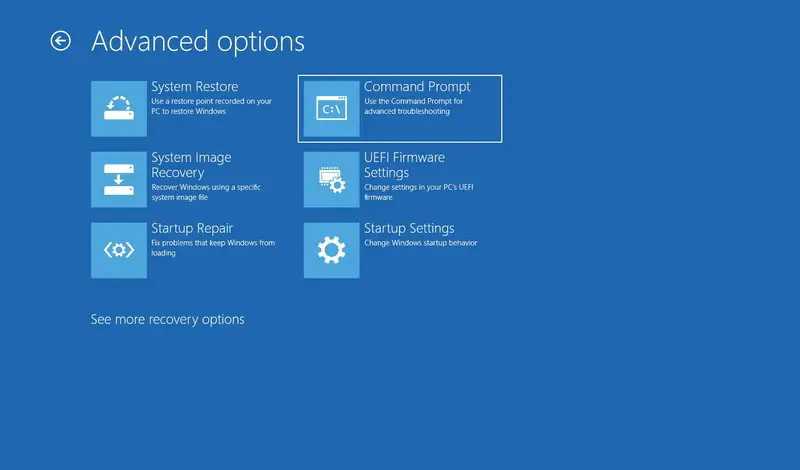
Stap 5: Tik die opdrag hieronder genoem om uit te veeSessionsPending Registersleutel, enDruk Enter op elke reël:
Eerstens, reg laai HKLMtemp c: windowssystem32configsagteware
twee,reg delete "ServicingSessionsPending gebaseer op HKLMtempMicrosoftWindowsCurrentVersionComponent" / v Exclusive
derde, Verwyder HKLMtemp
Stap 6: Voer die volgende opdrag in om 'n lys van geïnstalleerde pakkette te kry, en druk danVoer in:
dism/image: C:/get-packages
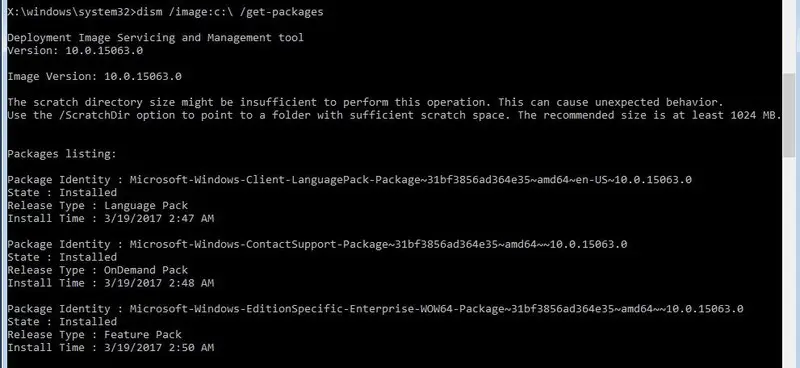
在Geïnstalleerde pakkette的Lys, Soek die etiket"Installeer hangende"Sagteware pakket,Dit kan probleme veroorsaakSagteware pakket.
Stap 7: Tik die volgende opdrag om 'n tydelike gids te skep om die verkeerde opdatering te skuif, en druk danTik:
MKDIR C: tydpakkette
Stap 8: Tik nou hierdie opdrag om die probleem van die skep van 'n opdatering uit te skakel, en druk danTik:
dism / image: c: / verwyder pakket / pakketnaam: pakket identifikasie naam / scratchdir: c: temppackages
In die bogenoemde opdrag, vervang"PAKKET-IDENTITEIT-NAAM"vervangSoos gemerk met"Installeer hangende"Die naam van die pakketidentifiseerder.As jy meer hangende opdaterings het, herhaal asseblief hierdie stap.
As die uitvoer soortgelyk aan die prent hieronder lyk, is die problematiese opdatering suksesvol verwyder en kan jy jou rekenaar weer normaalweg herbegin.

gevolgtrekking
Dit is die 10 beste werkmetodes om die INACCESSIBLE_BOOT_DEVICE-fout in Windows 8, 7 en 5 reg te stel.As jy hierdie metodes verstandig probeer het, sal jy nie gefrustreerd wees met hierdie fout wanneer jy jou rekenaar nou gebruik nie.Hoop ek kan jou help om die probleem op te los.Vir enige navrae oor hierdie onderwerp, lewer asseblief kommentaar in die kommentaarafdeling hieronder.Lekker dag almal!

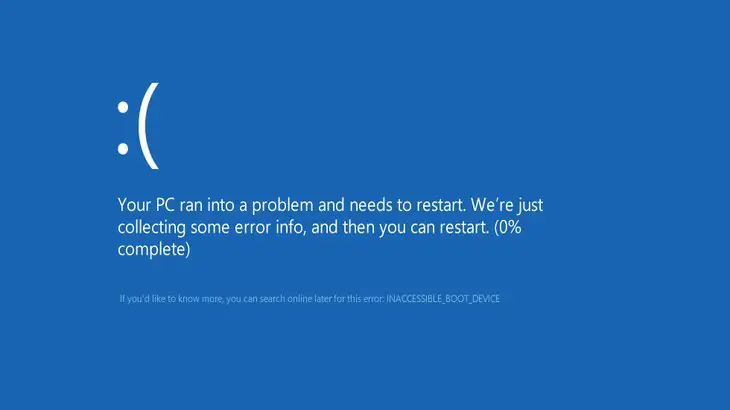

![Hoe om die Windows-weergawe te sien [baie eenvoudig]](https://infoacetech.net/wp-content/uploads/2023/06/Windows%E7%89%88%E6%9C%AC%E6%80%8E%E9%BA%BC%E7%9C%8B-180x100.jpg)

